После чистой установки Windows 10 стал замечать, что в системе не сохраняются настройки приложений.
Настройки рабочего стола — в норме.
Настройки в панели управления — в норме.
Настройки программ по умолчанию — в норме.
Настройки в программах — слетают после перезапуска.
При сохранении параметров аудио/видео проигрывателей (любых не MS) — настроки хранятся ровно до перезагрузки. Дальше — последние открытые файлы, настройки воспроизведения и прочее — не сохранены и их (приложения) нужно заново настраивать.
Так же и с файловыми браузерами.
Не знаю каким чудом и с какой попытки я заставил запомнить настройки рендера и монтажа в видеоредакторе, но через неделю мучений одна из двух настроек сохранилась.
Во время участия в бетатестировании таких проблем не наблюдалось вовсе.
Сейчас (на протяжении двух недель) такая проблема возникает после каждой перезагрузки.
Заранее благодарен за помощь.
Здравствуйте, Владимир Alukart
Как сохранить расположение ярлыков на рабочем столе
Добро пожаловать в сообщество Майкрософт.
Попробуйте выполнить «чистую загрузку» и проверить устранена ли проблема.
- Выполните sfc /scannow
- Выполните DISM:
1. Запустите командную строку от имени администратора.
2. Введите Dism /Online /Cleanup-Image /CheckHealth
3. Вне зависимости от результатов введите Dism /Online /Cleanup-Image /RestoreHealth
Если не поможет то перейдите на сайт, загрузите средство для создания носителя, запустите и выбирайте обновить этот компьютер. Данная процедура восстановит поврежденные файлы и компоненты ОС. При этом все Ваши файлы и ПО останутся на своих местах.
Напишите пожалуйста если у вас возникнут какие-либо вопросы / помогло ли вам это решение.
Если данная информация была полезна, пожалуйста, отметьте её как ответ.
Источник: ctroim-vce.ru
Исправлено: MSCONFIG не сохраняет изменения в Windows 10.
MSCONFIG – чрезвычайно удобная системная утилита, которая включена во все версии операционной системы Windows и предназначена для изменения и внести изменения в процесс запуска Microsoft Windows. Если пользователь Windows хочет, чтобы Windows загружалась в безопасном режиме или чтобы Windows запускалась с одной или несколькими конкретными службами или элементами автозагрузки, отключенными из Windows, MSCONFIG это путь. MSCONFIG можно запустить, просто нажав клавишу с логотипом Windows + R , чтобы открыть Run , набрав msconfig в диалоговом окне Выполнить и нажав Enter .
После того, как пользователь Windows внесет необходимые изменения в процесс запуска Windows в MSCONFIG , он может просто нажать Применить , а затем OK. (после чего им предлагается перезагрузить компьютер), чтобы изменения вступили в силу при следующей загрузке компьютера. Однако, к сожалению, довольно много пользователей Windows 10 сообщили о проблеме с MSCONFIG , когда любые изменения, внесенные в конфигурацию системы , не сохраняются. Когда пользователи, затронутые этой проблемой, вносят изменения в MSCONFIG и нажимают Применить , а затем OK , им не предлагается. чтобы перезагрузить свой компьютер – вместо этого окно Конфигурация системы просто закрывается, и при повторном открытии или перезапуске компьютера все изменения, внесенные пользователем, отменяются .
Не сохраняются последние настройки программы — запуск от имени администратора
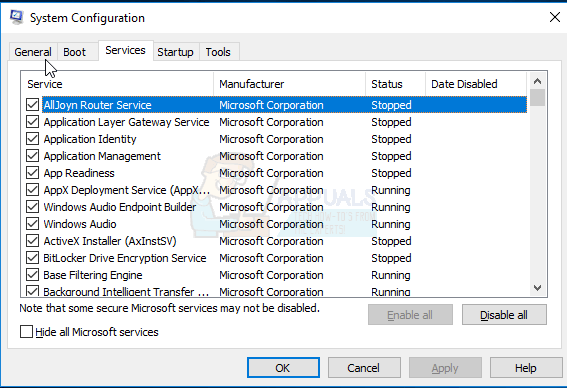
Эта проблема может оказаться очень значительной для затронутых пользователей, поскольку невозможность внести изменения в Конфигурация системы , по крайней мере, в некоторой степени, лишает пользователей возможности должны иметь поверх операционной системы Windows. Точная причина этой проблемы неизвестна – хотя многие считают, что это может быть вызвано проблемами с разрешениями или сторонней антивирусной программой, другие считают, что это связано с отключением определенных элементов автозагрузки и служб. К счастью, ниже приведены некоторые из наиболее эффективных решений, которые вы можете использовать, чтобы попытаться избавиться от этой проблемы и получить MSCONFIG , чтобы снова начать сохранять внесенные в него изменения:
Решение 1. Внесите желаемые изменения в MSCONFIG в безопасном режиме
Многие пользователи, затронутые этой проблемой, смогли сделать то же самое. изменения в MSCONFIG , которые были бы отменены при нормальных обстоятельствах, когда их компьютеры находились в безопасном режиме . Попытка внести необходимые изменения в MSCONFIG после загрузки компьютера в Safe Mode – довольно эффективное решение этой проблемы, и вот как вы можете применить это:
- Откройте Меню “Пуск” .
- Нажмите Power
- Удерживайте Shift и при этом нажмите Перезагрузить .
- Когда компьютер загрузится, вы должны увидеть Выберите вариант На этом экране нажмите Устранение неполадок .
- Нажмите Дополнительные параметры на следующем экране.
- Нажмите Параметры запуска из всех предложенных вариантов.
- Нажмите Перезагрузить .
- При загрузке компьютера вы должны увидеть экран Параметры запуска с множеством различных параметров запуска. На этом экране просто нажмите клавишу Function , которая соответствует Включить безопасный режим . В большинстве случаев это F4 .
- После загрузки компьютера и входа в систему нажмите клавишу с логотипом Windows + R . чтобы открыть диалоговое окно Выполнить , введите msconfig в диалоговое окно Выполнить и нажмите Enter , чтобы запустить Конфигурация системы .
- Внесите все необходимые изменения в MSCONFIG .
- Нажмите Применить .
- Нажмите OK .
- Должно появиться диалоговое окно поле с вопросом, хотите ли вы перезагрузить компьютер сейчас или позже. Нажмите
После загрузки компьютера проверьте, устранена ли проблема и остались ли изменения, внесенные в MSCONFIG .
Решение 2. Создайте новую учетную запись администратора и используйте ее для внесения изменений
- Откройте меню «Пуск» .
- Нажмите Настройки .
- Нажмите Учетные записи .
- Нажмите Семья и другие пользователи на левой панели.
- Нажмите Добавить кого-нибудь на этот компьютер на правой панели.
- Введите адрес электронной почты Microsoft и нажмите Далее , если вы хотите, чтобы новая учетная запись была учетной записью Microsoft, или нажмите У человека, которого я хочу добавить, нет адреса электронной почты , нажмите Добавить пользователя без учетной записи Microsoft , введите имя для новой учетной записи, установите па меч и пароль для новой учетной записи и нажмите Далее , если вы хотите, чтобы новая учетная запись была локальной.
- Следуйте остальным инструкциям на экране.
По завершении вы создадите новую учетную запись пользователя на компьютере. Однако эта учетная запись пользователя будет Standard и не будет иметь прав администратора. Чтобы предоставить новой учетной записи пользователя права администратора, вам необходимо:
- Открыть меню «Пуск» .
- Нажмите Настройки .
- Нажмите Учетные записи .
- Нажмите Семья и другие пользователи на левой панели.
- Щелкните вновь созданную учетную запись пользователя на правой панели, чтобы выбрать ее.
- Щелкните Изменить тип учетной записи .
- Откройте раскрывающееся меню в разделе Тип учетной записи и нажмите Администратор .
- Нажмите
Когда закончите, войдите в новую учетную запись пользователя с правами администратора, запустите MSCONFIG , внесите некоторые изменения в Конфигурация системы и проверьте, успешно ли сохранены какие-либо внесенные вами изменения.
Решение 3. Удалите все сторонние программы безопасности
Если на зараженном компьютере установлена сторонняя программа безопасности (например, антивирус, брандмауэр или антивирусное приложение), это может быть причиной этой проблемы. В этом случае вам следует удалить все сторонние программы безопасности с пораженного компьютера, перезапустить его и проверить, удалось ли при этом выполнить свою работу.
Источник: techscreen.ru
ИСПРАВЛЕНИЕ: вы не можете сохранить настройки Windows личных файлов и приложений


При обновлении до Windows 10 в большинстве случаев у вас будет возможность сохранить свои личные файлы и приложения и переместить их в Windows 10.
К сожалению, некоторые пользователи сообщали об ошибке «Нельзя сохранять настройки Windows, личные файлы и приложения» при обновлении до Windows 10. Это может быть большой проблемой, но есть способ ее исправить.
Как я могу исправить Вы не можете сохранить настройки Windows, личные файлы и сообщения приложений?
Вы не можете сохранить настройки Windows, личные файлы и сообщения об ошибках приложений могут помешать вам сохранить ваши файлы при обновлении до новой версии Windows. Это может быть большой проблемой, но пользователи также сообщили о следующих проблемах:
- Храните личные файлы и приложения в сером цвете. Многие пользователи сообщали, что опция «Сохранять свои личные файлы и приложения» отключена при обновлении до новой версии Windows 10. Это может быть большой проблемой, но вы можете исправить ее, используя один из следующих способов. наши решения.
- Вы не можете сохранить настройки Windows для личных файлов и приложений, потому что ваша текущая версия, неподдерживаемый каталог, другой язык — Есть много причин, которые могут помешать вам перейти на новую версию Windows. В большинстве случаев это ваш системный язык или локаль.
- Вы не можете хранить реестр настроек Windows — эта ошибка может появиться, если вы измените расположение ваших Program Files или каталога учетной записи пользователя. Тем не менее, вы можете исправить эту проблему, внеся пару изменений в ваш реестр.
1. Удалите свой антивирус
Иногда основной причиной, по которой Вы не можете сохранить личные настройки файлов и ошибки приложений Windows, является ваш антивирус. Несмотря на то, что антивирусное программное обеспечение довольно важно, иногда оно может мешать работе Windows и вызывать появление этой проблемы.
Чтобы устранить проблему, рекомендуется полностью отключить антивирус и проверить, решает ли это проблему. Если проблема не устранена, вы можете исправить ее, просто удалив антивирусное программное обеспечение.
Для пользователей Norton у нас есть специальное руководство о том, как полностью удалить его с вашего ПК. Существует также аналогичное руководство для пользователей McAffe.
Если вы используете какое-либо антивирусное решение и хотите полностью удалить его с ПК, обязательно ознакомьтесь с этим удивительным списком лучших программ для удаления, которые вы можете использовать прямо сейчас.
Несколько пользователей сообщили, что удаление антивирусной программы устранило проблему, поэтому вы можете попробовать это.
Если удаление антивируса решит проблему, вы можете рассмотреть возможность перехода на другой антивирус в будущем. Существует множество отличных антивирусных решений, но лучшими являются BullGuard , Bitdefender и Panda Antivirus .
Все эти инструменты предлагают отличные функции безопасности, и они также полностью совместимы со всеми версиями Windows 10, поэтому мы рекомендуем вам попробовать их.
2. Проверьте язык вашей системы
Вы можете получить сообщение «Вы не можете сохранить настройки Windows, личные файлы и приложения», если язык вашей системы не соответствует языку в Windows 10 ISO . Чтобы изменить язык системы, выполните следующие действия:
- Нажмите клавишу Windows + X и выберите в меню командную строку (Admin) .

- После запуска командной строки введите следующее:
- DISM / онлайн / get-intl

- Вы должны увидеть язык вашей операционной системы в разделе Язык интерфейса пользователя по умолчанию .
- Вставьте DVD-диск с Windows 10 и загрузите с него компьютер.
- Выберите параметр « Восстановить» и перейдите к « Устранение неполадок»> «Дополнительные параметры»> «Командная строка» .
- Когда запускается командная строка , введите следующее и нажмите Enter, чтобы запустить его:
- DISM / изображение: C: / set-uilang: en-US
- Это установит для вашей системы язык en-US, и вы сможете сохранять свои файлы при обновлении до Windows 10. Если en-US не работает, вам, возможно, придется установить язык так, чтобы он соответствовал языку из Windows 10 ISO.
Если у вас возникли проблемы с доступом к командной строке от имени администратора, то вам лучше ознакомиться с этим руководством .
3. Измените язык системы с панели управления.
Чтобы изменить язык системы из самой Windows, сделайте следующее:
- Откройте панель управления, перейдите в раздел « Часы, язык и регион » и выберите « Регион» .

- Перейдите на вкладку « Администрирование » и нажмите « Изменить локаль системы» .

- Установите Текущий языковой стандарт системы на английский (США) и нажмите OK, чтобы сохранить изменения.

- Нажмите Apply и OK в окне Region.
- Перезагрузите компьютер и повторите попытку обновления до Windows 10.
4. Загрузите версию Windows 10, которая соответствует вашему текущему языку системы
Вы не можете сохранить настройки Windows, личные файлы и приложения появляются во время установки Windows 10, когда язык из вашей предыдущей операционной системы не совпадает с языком в вашем файле Windows 10 ISO.